
Vereinfachen Sie Ihren Workflow: So führen Sie PDF-Dateien in wenigen Minuten zusammen

In der heutigen digitalen Welt sind PDF-Dateien ein universelles Mittel zur Verwaltung und Freigabe von Dokumenten. Die Verwaltung mehrerer PDFs kann jedoch eine Herausforderung darstellen, daher müssen PDF-Dateien zusammengeführt werden. Egal, ob Sie von zu Hause aus arbeiten oder papierlos arbeiten möchten, das Wissen, wie Sie PDF-Dateien zu einem einzigen Dokument zusammenführen, kann Ihre Produktivität erheblich steigern. Lesen Sie weiter, um zu erfahren, wie Sie PDF-Dateien mithilfe integrierter Apps und Online-PDF-Combiner zu einer einzigen zusammenführen können.
Das Kombinieren von PDF-Dateien ist aus mehreren Gründen eine nützliche und gängige Praxis:
1. Organisation
Das Kombinieren mehrerer PDFs in einer einzigen Datei hilft dabei, zusammengehörige Dokumente zusammenzuhalten, was die Verwaltung und den Zugriff auf die Informationen erleichtert.
2. Bequemlichkeit
Anstatt sich mit mehreren einzelnen Dateien zu befassen, vereinfacht das Zusammenführen von PDFs die gemeinsame Nutzung und Verteilung. Es reduziert die Anzahl der zu verarbeitenden Dateien und macht es sowohl für den Absender als auch für den Empfänger bequemer.
3. Verwandte Inhalte zusammenführen
Wenn es sich um Inhalte aus verschiedenen Quellen oder Autoren handelt, hilft die Kombination von PDFs, die verwandten Inhalte zu einem einheitlichen Dokument zusammenzuführen, was eine umfassende Ansicht der Informationen ermöglicht.
4. Einfachere Sicherung und Freigabe
Das Speichern und Freigeben einer einzelnen PDF-Datei ist einfacher als das Verwalten mehrerer Dateien. Es verringert die Wahrscheinlichkeit, wichtige Dokumente zu verlieren oder zu verlegen.
5. Reduzieren der Dateigröße
Manchmal kann das Kombinieren von PDFs zu einer geringeren Gesamtdateigröße führen, insbesondere wenn die einzelnen PDFs doppelte Ressourcen (z. B. Schriftarten, Bilder oder Vektorgrafiken) enthalten.
Sie mögen vielleicht:
[Einfache Office-Lösungen] So konvertieren Sie DOCX in PDF - 6 Methoden
[Effiziente Office-Lösungen] So konvertieren Sie Word in PDF mit 4 verschiedenen Methoden
Coolmuster PDF Merger ist ein dedizierter PDF-Dateikombinierer, der auf Windows-Geräten verfügbar ist. Es kann mehrere PDF-Dateien schnell zusammenführen, ohne an Qualität zu verlieren. Coolmuster PDf Merger ist kompatibel mit Windows 11, 10, 8 und 7. Zu den Mindestanforderungen an die Hardware gehören:
* 750 MHz Intel- oder AMD-CPU-Prozessor.
* 512 MB oder mehr RAM.
* 1 GB über freiem Speicherplatz.
Hauptmerkmale:
So führen Sie PDF-Dateien mit Coolmuster PDF Merger zusammen:
01 Laden Sie Coolmuster PDF Merger herunter, installieren Sie es und starten Sie es auf Ihrem Computer.
02Klicken Sie auf Datei hinzufügen oder ziehen Sie sie per Drag & Drop, um alle PDF-Dateien hinzuzufügen, die Sie zusammenführen möchten.

03Wählen Sie die PDF-Dateien aus, die Sie zusammenführen möchten. Klicken Sie auf das Menü mit den drei Punkten auf der rechten Seite des Bildschirms, um das Ziel für die Ausgabedatei festzulegen.

04Klicken Sie auf Start , um mit dem Zusammenführen der PDF-Dateien zu beginnen. Coolmuster PDF Merger kombiniert Ihre PDF-Dateien schnell und spart Ihnen Zeit und Energie.

Weiterführende Literatur:
[Gelöst] So ändern Sie Word-Dokumente auf effiziente Weise in PDF
Uneingeschränkter Zugriff: Meistern Sie die Kunst, Sicherheit aus PDFs zu entfernen
Mac-Benutzer können die Vorschau und den Finder verwenden, um PDF-Dokumente zu einem zusammenzuführen. Hier erfahren Sie, wie Sie PDF-Dateien mit diesen integrierten MacOS-Tools zusammenführen.
Preview ist eine integrierte Mac-Anwendung, die zum Anzeigen von Bildern und PDF-Dateien verwendet wird. Die Vorschau ist nicht nur ein Bild- und PDF-Viewer, sondern kann Ihnen auch beim Bearbeiten von PDF-Dateien und Bildern helfen. Als dedizierter PDF-Viewer kann die Vorschau Ihnen helfen, PDFs mithilfe der integrierten PDF-Kombinationsfunktion zu einem zusammenzuführen. Obwohl die Vorschau bescheiden aussieht, ist sie ein leistungsstarkes Tool zum Verwalten und Zusammenfügen von PDFs.
Dieser Vorgang funktioniert für zwei oder mehr PDF-Dateien. Hier erfahren Sie, wie Sie PDF-Dateien mit der Vorschau auf Mac zusammenführen:
Schritt 1. Erstellen Sie eine Kopie der PDF-Hauptdatei, um das Original zu schützen.
Schritt 2. Starten Sie die Vorschau-App . Öffnen Sie die kopierte PDF-Datei und bewegen Sie weitere PDF-Dateien in die Seitenleiste. Legen Sie sie an einer beliebigen Stelle in der PDF-Datei ab. Verschieben Sie die hinzugefügten PDF-Dateien an den Anfang, das Ende oder zwischen die vorhandenen Seiten der PDF-Datei.
Schritt 3. Sie können optional eine einzelne oder mehrere Miniaturansichten an die richtige Position ziehen. Darüber hinaus können Sie unerwünschte Seiten löschen.
Möchten Sie PDF-Seiten aus einer zweiten PDF-Datei mit der Vorschau zusammenführen? Hier erfahren Sie, wie Sie PDF-Dateien mit Fokus auf ausgewählte Seiten zusammenführen:
Schritt 1. Öffnen Sie die zweite PDF-Datei in einem anderen Fenster.
Schritt 2. Ziehen Sie die gewünschten Miniaturansichten in die erste doppelte PDF-Datei.

Der Finder von MacOS ist der Standard-Dateimanager für alle Mac-Geräte. Kurz gesagt, es ist die beste Art und Weise, wie Sie mit Dateien auf Mac-Geräten interagieren. Mit den Dateiverwaltungsfunktionen können Sie zwei oder mehr PDFs zusammenführen. Hier erfahren Sie, wie Sie PDF-Dateien auf Mac mit der Finder-Anwendung verwalten:
Schritt 1. Wechseln Sie in der Finder-Symbolleiste zur Galerieansicht .
Schritt 2. Halten Sie die Befehlstaste des Computers gedrückt und wählen Sie die PDF-Dateien zum Zusammenführen aus.
Schritt 3. Wählen Sie jede PDF-Datei in der Reihenfolge aus, in der sie in der zusammengeführten PDF-Datei angezeigt werden sollen. Wenn Sie zwei oder mehr PDF-Dateien auswählen, wird im Inspektorfenster die Schaltfläche "PDF erstellen " angezeigt.
Schritt 4. Klicken Sie auf PDF erstellen. Die Anwendung erstellt eine neue PDF-Datei auf Ihrem Mac-Desktop, in der alle PDF-Dateien zusammengeführt sind.
Eine weitere Möglichkeit, PDF-Dateien mit dem Finder von Mac zu einer zusammenzuführen, besteht darin, mehrere Dateien in der Listenansicht des Finders auszuwählen. Tippen Sie mit zwei Fingern oder bei gedrückter Strg-Taste, um ein Kontextmenü zu öffnen. Wählen Sie "Schnellaktionen" und klicken Sie dann auf "PDF erstellen", um die PDF-Datei zu einer Datei zusammenzuführen.

Weitere Informationen:
So öffnen Sie eine PDF-Datei in Google Text & Tabellen [Mehrere nützliche Methoden]
PDF in Google Doc konvertieren | Sie sollten die 4 empfohlenen Methoden ausprobieren
Wenn Sie keine PDF-Combiner herunterladen oder integrierte PDF-Kombinationstools verwenden möchten, können Sie die Leistungsfähigkeit von Online-PDF-Mergers nutzen, um PDFs zu einer einzigen Datei zusammenzuführen. In diesem Abschnitt erfahren Sie, wie Sie PDFs mit Online-Tools zusammenführen können.
Adobe Acrobat ist ein renommierter PDF-Dateieditor und -manager, der mehrere PDF-Dateien zusammenführen kann. Es ist online verfügbar, so dass keine externen Programme heruntergeladen werden müssen. So fügen Sie eine PDF-Datei in Adobe zusammen:
Schritt 1. Navigieren Sie zur Online-Dateizusammenführungsseite von Adobe.
Schritt 2. Klicken Sie auf Dateien auswählen, um die PDF-Dateien hinzuzufügen, die Sie zusammenführen möchten.

Schritt 3. Wählen Sie die PDF-Dateien aus, die Sie kombinieren möchten. Benennen Sie die kombinierte Datei oben auf der Seite um. Klicken Sie auf Kombinieren , um die PDF-Dateien zusammenzuführen.

Schritt 4. Klicken Sie oben rechts auf das Menü mit den drei Punkten und dann auf Datei herunterladen, um die kombinierte PDF-Datei auf Ihrem Gerät zu speichern.
iLovePDF ist ein weiterer beliebter PDF-Dateimanager und -Editor mit mehreren PDF-Dateifunktionen, einschließlich Zusammenführen, Komprimieren, Teilen und Konvertieren. Diese Online-PDF-Zusammenführung kann mehrere PDF-Dateien schnell zusammenführen, ohne die Dateiqualität zu beeinträchtigen.
Schritt 1. Navigieren Sie zur Online-PDF-Fusionsseite.
Schritt 2. Klicken Sie auf PDF-Dateien auswählen, um die PDF-Dateien hochzuladen, die Sie zusammenführen möchten. Sie können die Dateien auch per Drag & Drop auf die Benutzeroberfläche ziehen.
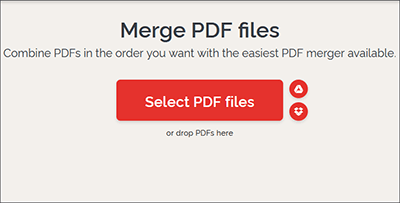
Schritt 3. Ziehen Sie die PDFs per Drag & Drop auf die Benutzeroberfläche, um die Reihenfolge zu ändern. Klicken Sie auf PDF zusammenführen , um die Dateien zu kombinieren.
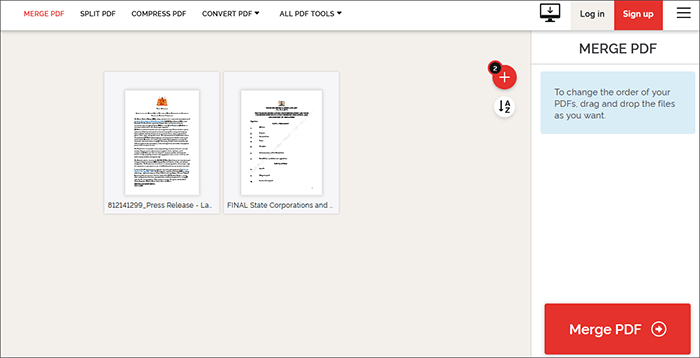
Schritt 4. Klicken Sie auf Zusammengeführte PDF-Datei herunterladen , um die Datei zu speichern.
Smallpdf ist eine der einfachsten Möglichkeiten, PDF-Dateien online zu kombinieren. Seien Sie versichert, dass Ihre Daten geschützt sind, da der PDF Combiner alle hochgeladenen Dateien innerhalb einer Stunde dauerhaft vom Server löscht. Da es webbasiert ist, funktioniert Smallpdf für alle Betriebssysteme, einschließlich Windows, Linux und Mac. Smallpdf verfügt über eine ziemlich einfache Benutzeroberfläche, die es unbestreitbar anfängerfreundlich macht. Hier erfährst du, wie du PDF-Dateien online mit Smallpdf zusammenführen kannst:
Schritt 1. Öffnen Sie die Online-PDF-Fusionsseite.
Schritt 2. Ziehen Sie Ihre Dateien per Drag & Drop oder klicken Sie auf Dateien auswählen, um die PDF-Dateien , die Sie zusammenführen möchten, von Ihrem Gerät, Dropbox oder Google Drive hochzuladen.

Schritt 3. Klicken Sie auf PDF zusammenführen, um PDF-Dokumente zu einem zusammenzuführen .

Schritt 4. Klicken Sie auf Herunterladen , um auf das kombinierte PDF-Dokument zuzugreifen.
Mit Soda PDF können Sie mehrere PDF-Dateien kostenlos zu einer zusammenführen. Soda PDF ist eine Online-PDF-Fusion, die verspricht, Ihre Dateiqualität auch nach dem Zusammenführen beizubehalten. Beachten Sie, dass die Größe und die tägliche Nutzung der kostenlosen Testversion Einschränkungen unterliegen können. Soda PDF hat eine attraktive und einfache Benutzeroberfläche. Es ist unkompliziert und einfach zu bedienen und erfordert keine technischen Kenntnisse. Hier erfahren Sie, wie Sie PDF-Dateien online mit Soda PDF zu einer zusammenfügen:
Schritt 1. Öffnen Sie Soda PDF in Ihrem bevorzugten Webbrowser.
Schritt 2. Klicken Sie auf Dateien auswählen oder ziehen Sie Ihre PDF-Dateien per Drag & Drop auf die Benutzeroberfläche, um sie zusammenzuführen.

Schritt 3. Sobald die Dateien hochgeladen sind, klicken Sie auf Dateien zusammenführen , um PDFs zu einem einzigen Dokument zusammenzufügen.

Schritt 4. Klicken Sie auf Datei herunterladen, um die kombinierte PDF-Datei zu speichern.
Combine PDF ist eine weitere PDF-Fusion, die online verfügbar ist. Es ist ausschließlich dem Zusammenführen von Dateien online gewidmet, was es zu einer zuverlässigen PDF-Dateizusammenführung macht. PDF kombinieren kann bis zu 20 PDF-Dateien zu einer einzigen PDF-Datei zusammenführen. Es ist kostenlos und webbasiert, was bedeutet, dass Sie keine Software herunterladen müssen. Hier erfahren Sie, wie Sie PDF-Dateien online mit PDF kombinieren zusammenführen können:
Schritt 1. Greifen Sie auf die Online-Fusionsseite von Combine PDF zu.
Schritt 2. Klicken Sie auf Dateien hochladen , um die PDF-Dateien hinzuzufügen, die Sie zusammenführen möchten. Ziehen Sie die Dateien per Drag & Drop, um sie in beliebiger Reihenfolge anzuordnen. Klicken Sie auf Kombinieren , um die Dateien zusammenzuführen.

Sobald die Dateien zusammengeführt wurden, wird die kombinierte Datei automatisch heruntergeladen.
Lesen Sie auch:
[9 Tools Review] Der heißeste PDF-zu-Word-Konverter Online/Offline
Effektive Möglichkeiten zum Passwortschutz von PDF-Dateien mit sensiblen Daten
Die gleichzeitige Verwaltung mehrerer Dateien kann hektisch sein, insbesondere wenn Ihr Unternehmen weitgehend von Dateidaten abhängt und davon lebt. Glücklicherweise können Sie jederzeit mehrere PDF-Dateien zu einer zusammenführen, um die Dateiverwaltung zu vereinfachen. Eine zuverlässige und dedizierte PDF-Dateizusammenführung kann Ihre PDF-Seiten und -Dateien ohne Qualitätsverlust kombinieren.
Coolmuster PDF Merger ist die One-Stop-Lösung zum Zusammenführen mehrerer PDF-Dateien und -Seiten. Es wird weithin für seine Benutzerfreundlichkeit und Zuverlässigkeit beim Zusammenführen mehrerer großer Dateien zu einer Datei empfohlen. Laden Sie Coolmuster PDF Merger noch heute herunter, um PDF-Dateien zusammenzuführen, ohne die Dateiqualität zu beeinträchtigen.
Verwandte Artikel:
Wie teile ich eine PDF-Datei in mehrere Dateien auf? 4 Methoden für Windows- und Mac-Benutzer!
[Umfassendes Tutorial] So speichern Sie eine PDF-Datei als Word-Dokument
Die Kraft der Konvertierung freisetzen: So konvertieren Sie PDF in Word
Konvertieren Sie PDFs in JPG/JPEG-Bilder für eine bessere Zugänglichkeit und Freigabe
Von langweilig zu schön: Einfügen von Bildern, um Ihre PDFs aufzuwerten
Vom Papier in die Hosentasche: PDFs wie ein Profi auf dem iPhone lesen

 Office-Lösungen
Office-Lösungen
 Vereinfachen Sie Ihren Workflow: So führen Sie PDF-Dateien in wenigen Minuten zusammen
Vereinfachen Sie Ihren Workflow: So führen Sie PDF-Dateien in wenigen Minuten zusammen





